کیا جاننا ہے۔
- پی سی پر ونپینیٹر: منتخب کریں۔ فائلوں یا فولڈرز بھیجنے کے لیے، اور اپنے سٹیم ڈیک پر منتقلی کو قبول کریں۔
- آپ فائلوں کو EXFAT فارمیٹ شدہ مائیکرو SD کارڈ یا USB اسٹک، نیٹ ورک ڈرائیو، یا سامبا شیئر کے ذریعے بھی منتقل کر سکتے ہیں۔
- پی سی سے وائرلیس طور پر گیمز سٹریم کریں: سٹیم ڈیک پر گیم کھولیں۔ نیچے تیر انسٹال بٹن کے ذریعے> آپ کا پی سی > ندی .
یہ مضمون بتاتا ہے کہ اپنے سٹیم ڈیک کو پی سی سے کیسے جوڑنا ہے۔
پی سی کے ساتھ بھاپ ڈیک کا استعمال کیسے کریں۔
آپ پی سی کے ساتھ سٹیم ڈیک کو جن دو طریقوں سے استعمال کر سکتے ہیں وہ ہیں فائلوں کو ان کے درمیان منتقل کرنا یا سٹیم ڈیک کو پی سی پر نصب سٹیم گیمز کو سٹریم کرنے کے لیے استعمال کرنا۔ سٹریمنگ گیمز ایک معمولی عمل ہے جس کے لیے صرف دونوں ڈیوائسز کو ایک ہی نیٹ ورک سے منسلک کرنے کی ضرورت ہوتی ہے۔ تاہم، فائلوں کی منتقلی زیادہ پیچیدہ ہے۔
سٹیم ڈیک ایک موبائل ڈیوائس ہے، لیکن آپ اسے USB کے ذریعے پی سی سے اس طرح جوڑ نہیں سکتے جیسے آپ فون یا ٹیبلیٹ سے کرتے ہیں۔ سٹیم ڈیکس لینکس پر چلتے ہیں، تاکہ یہ ویسا ہی ہوگا جیسا کہ لینکس کمپیوٹر کو ونڈوز کمپیوٹر یا یہاں تک کہ دو ونڈوز کمپیوٹرز کو USB کیبل کے ساتھ جوڑنے کی کوشش کی جائے، جو کہ کام نہیں کرتی ہے۔
سٹیم ڈیک اور پی سی کے درمیان فائلوں کی منتقلی کے لیے یہ بہترین اختیارات ہیں:
-
اپنے سٹیم ڈیک پر پاور بٹن کو دبا کر رکھیں اور منتخب کریں۔ ڈیسک ٹاپ پر سوئچ کریں۔ .
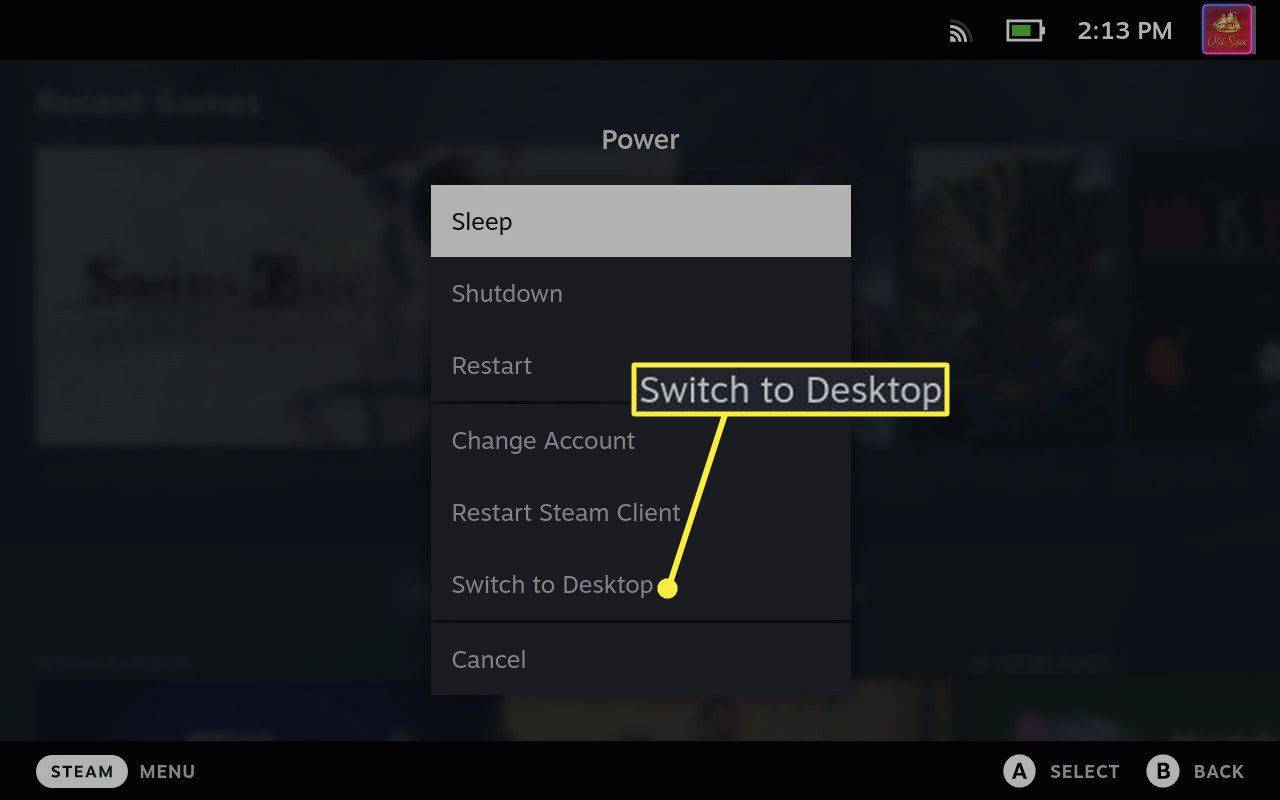
-
نیچے دائیں کونے میں سٹیم ڈیک آئیکن کو تھپتھپائیں اور کھولیں۔ دریافت .
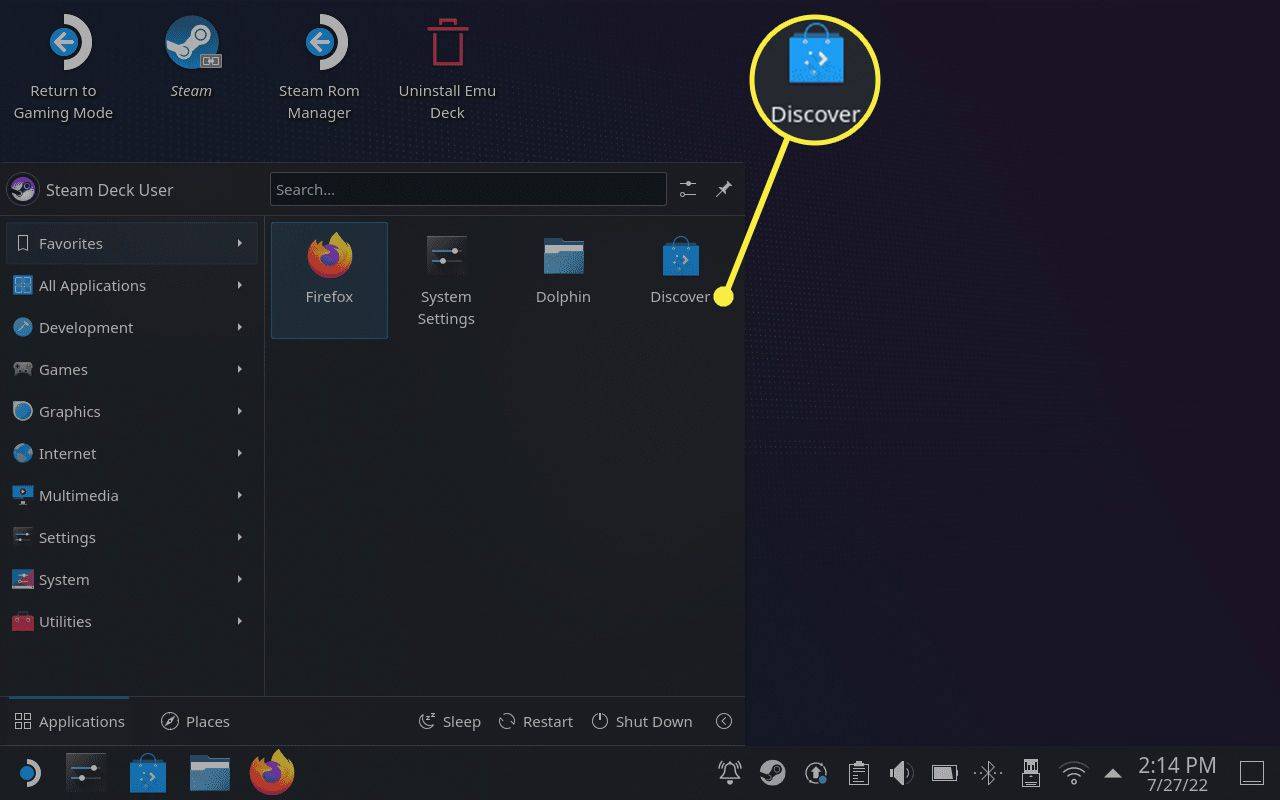
-
نل تلاش کریں۔ اور وارپینیٹر ٹائپ کریں۔
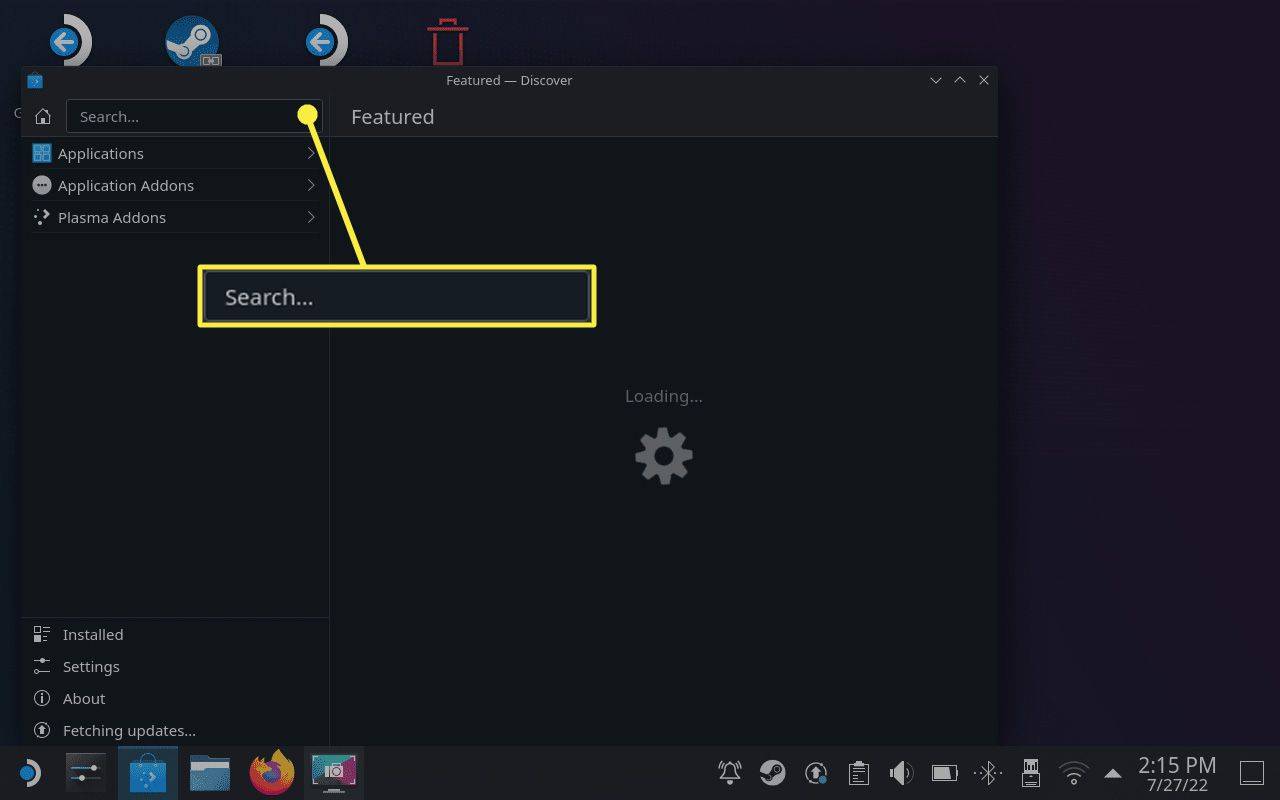
-
نل انسٹال کریں۔ .
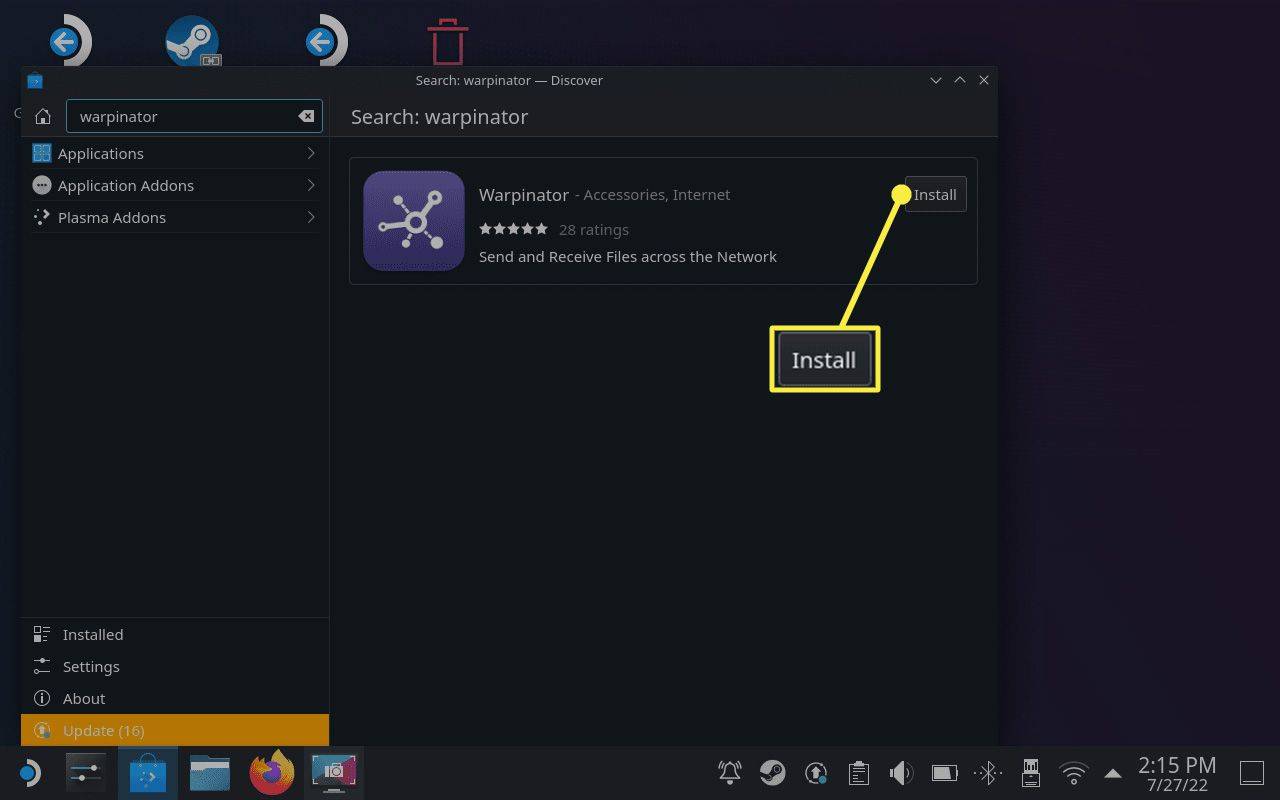
-
نل انسٹال کریں۔ .
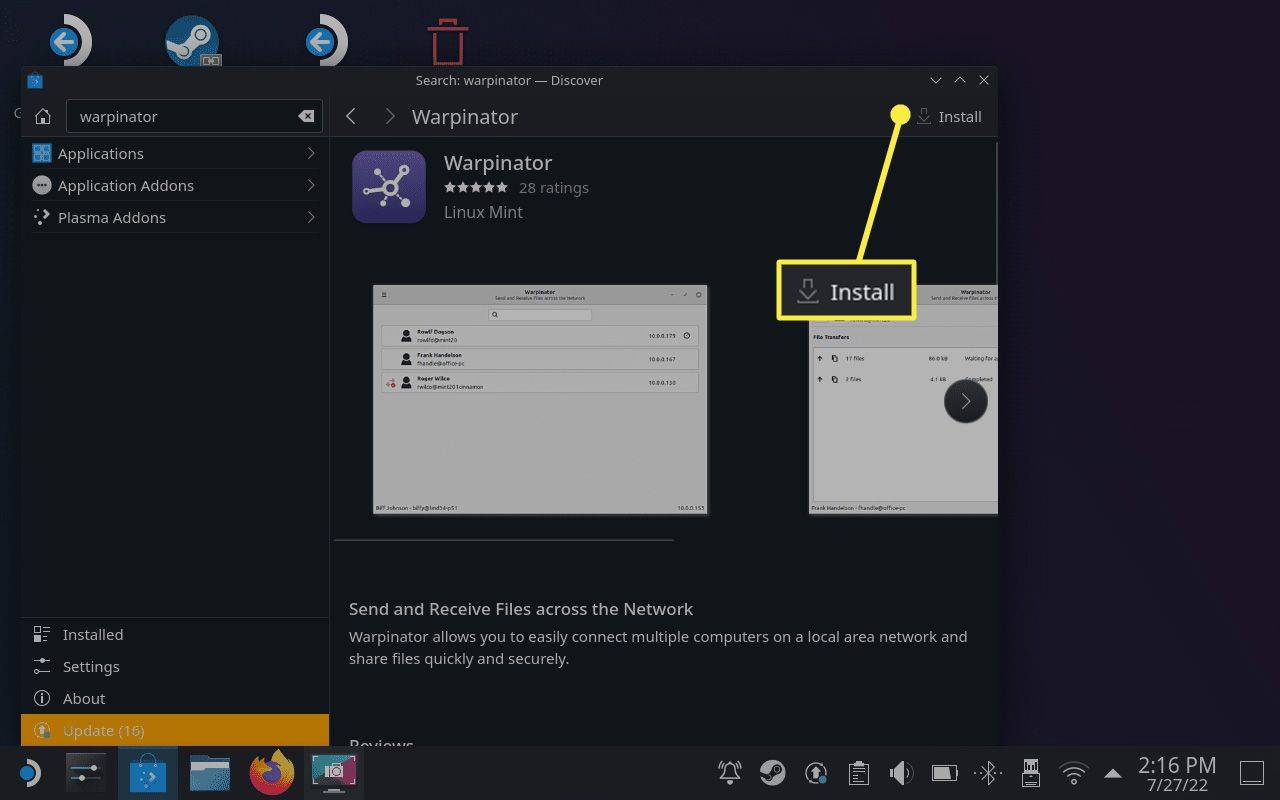
-
نل لانچ کریں۔ .
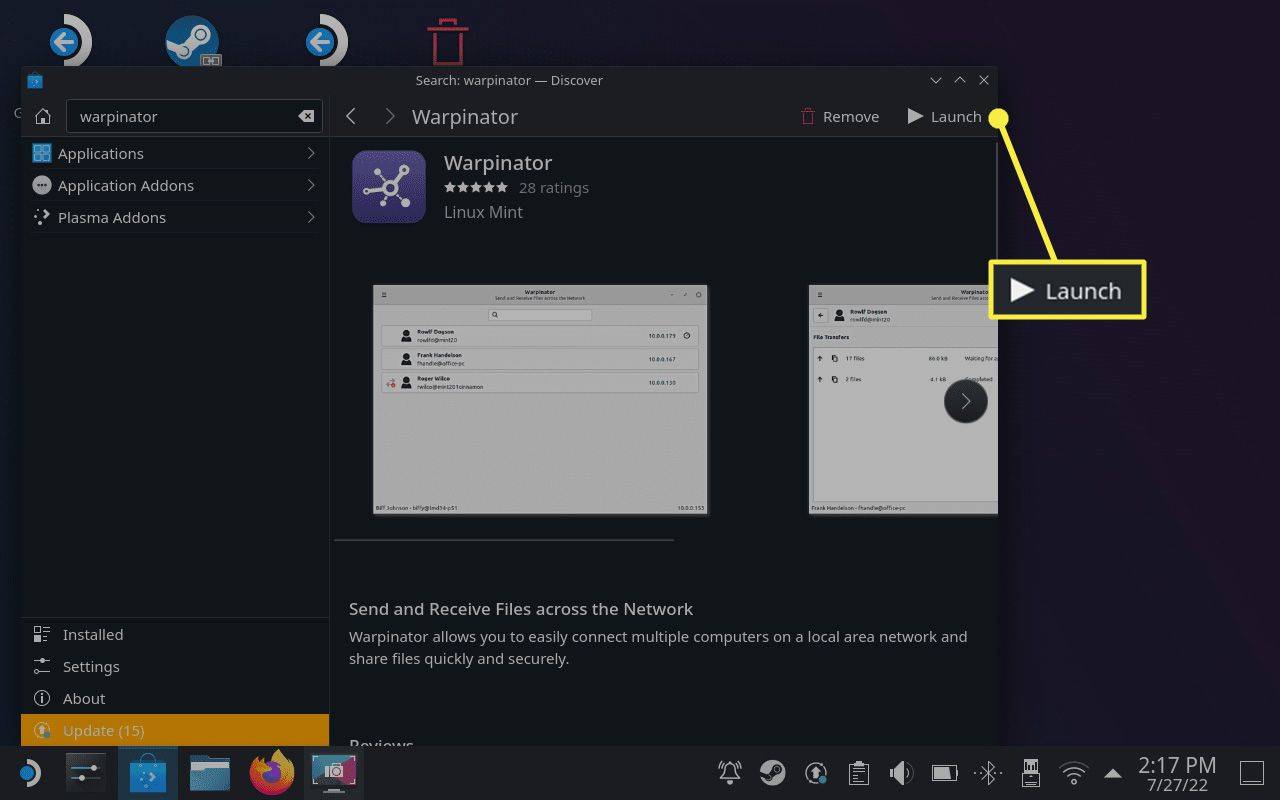
-
اپنے کمپیوٹر پر سوئچ کریں اور ویب براؤزر کھولیں، پھر نیویگیٹ کریں۔ Winpinator ڈاؤن لوڈ سائٹ ، کلک کریں۔ ڈاؤن لوڈ کریں ، اور ایپ انسٹال کریں۔
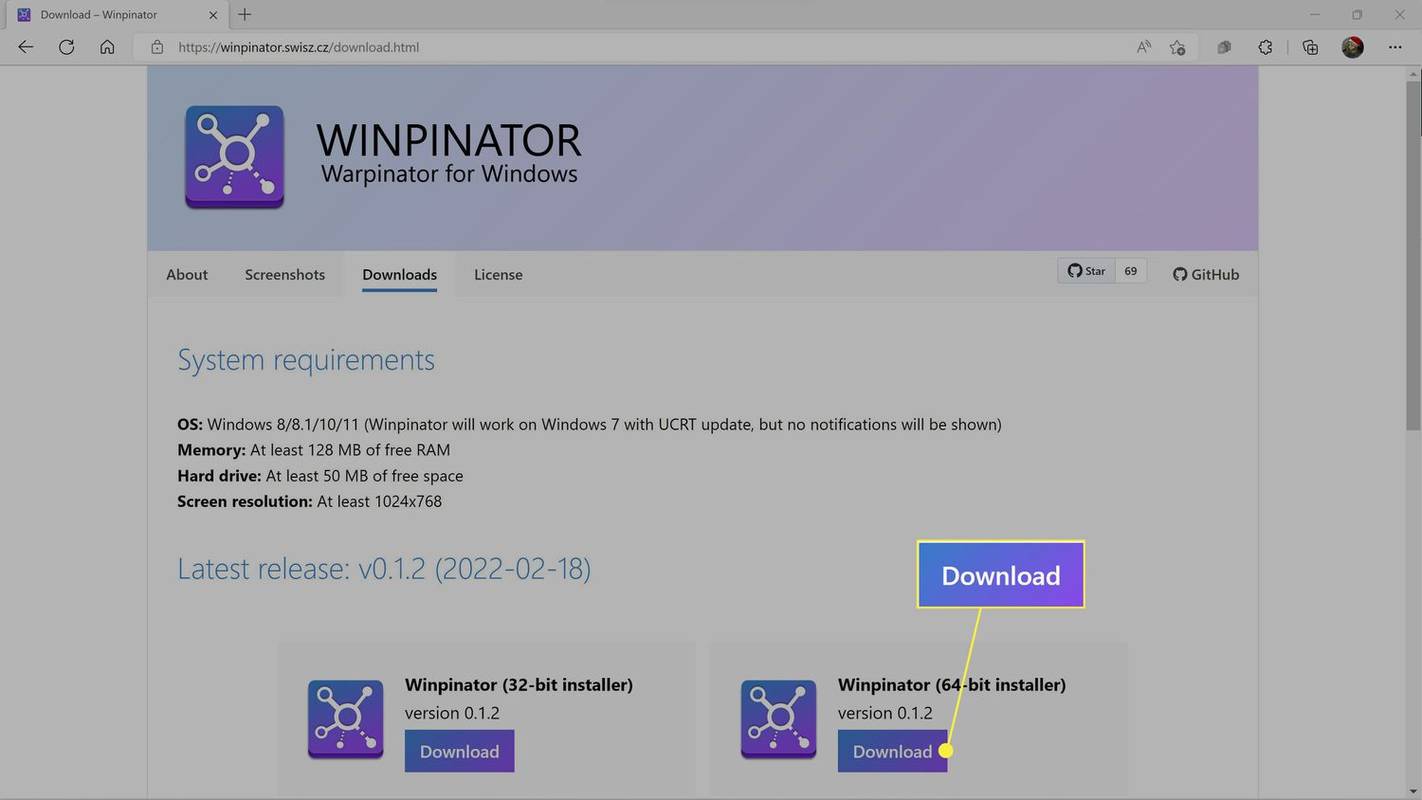
اگر آپ کا ویب براؤزر ڈاؤن لوڈ کرنے سے پہلے تصدیق کا اشارہ کرتا ہے تو اسے اجازت دیں۔ ونڈوز کو انسٹالیشن کے دوران تصدیق کی بھی ضرورت پڑ سکتی ہے۔
-
اپنے پی سی پر، اپنا منتخب کریں۔ بھاپ ڈیک Winpinator میں.
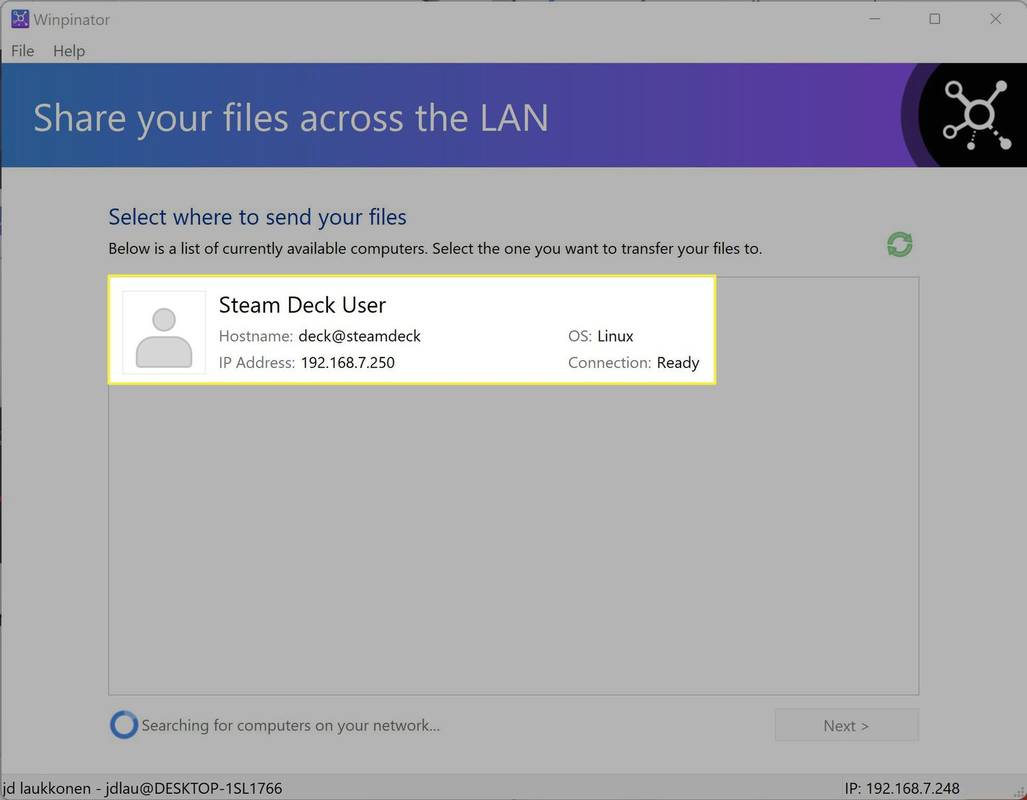
-
کلک کریں۔ فائلیں بھیجیں۔ یا ایک فولڈر بھیجیں۔ ، اور وہ فائل یا فولڈر منتخب کریں جسے آپ اپنے سٹیم ڈیک پر منتقل کرنا چاہتے ہیں۔
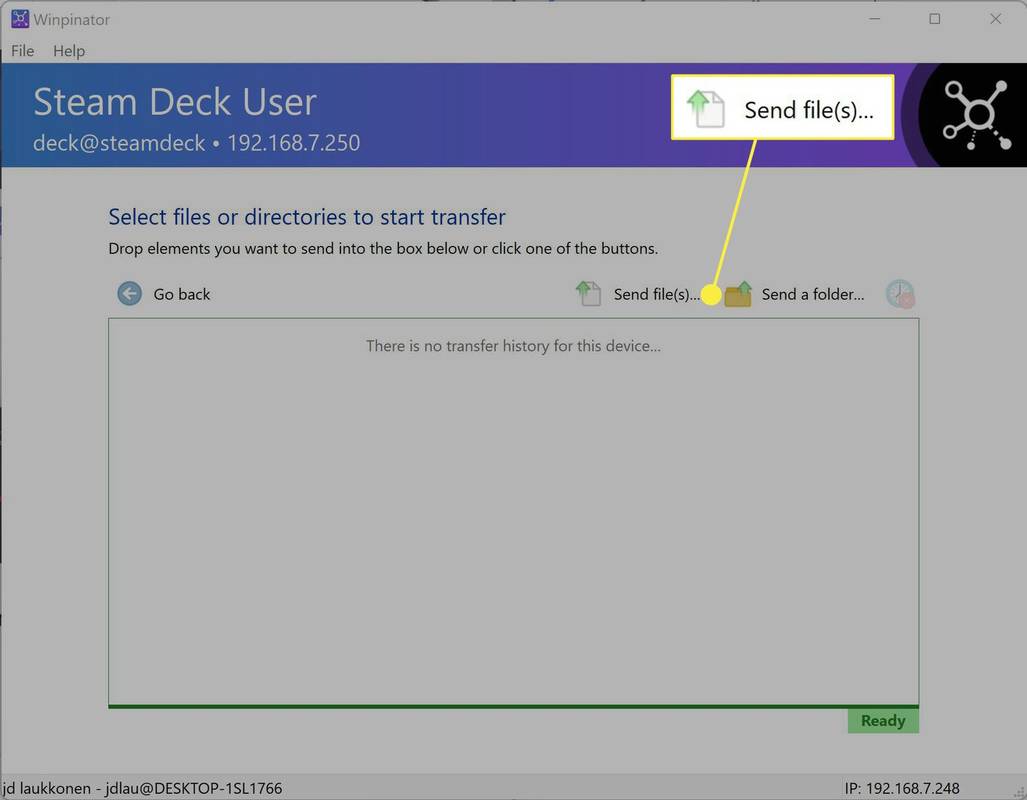
-
جب دیکھو سٹیم ڈیک صارف سے منظوری کا انتظار ہے۔ ، اپنے سٹیم ڈیک پر جائیں۔
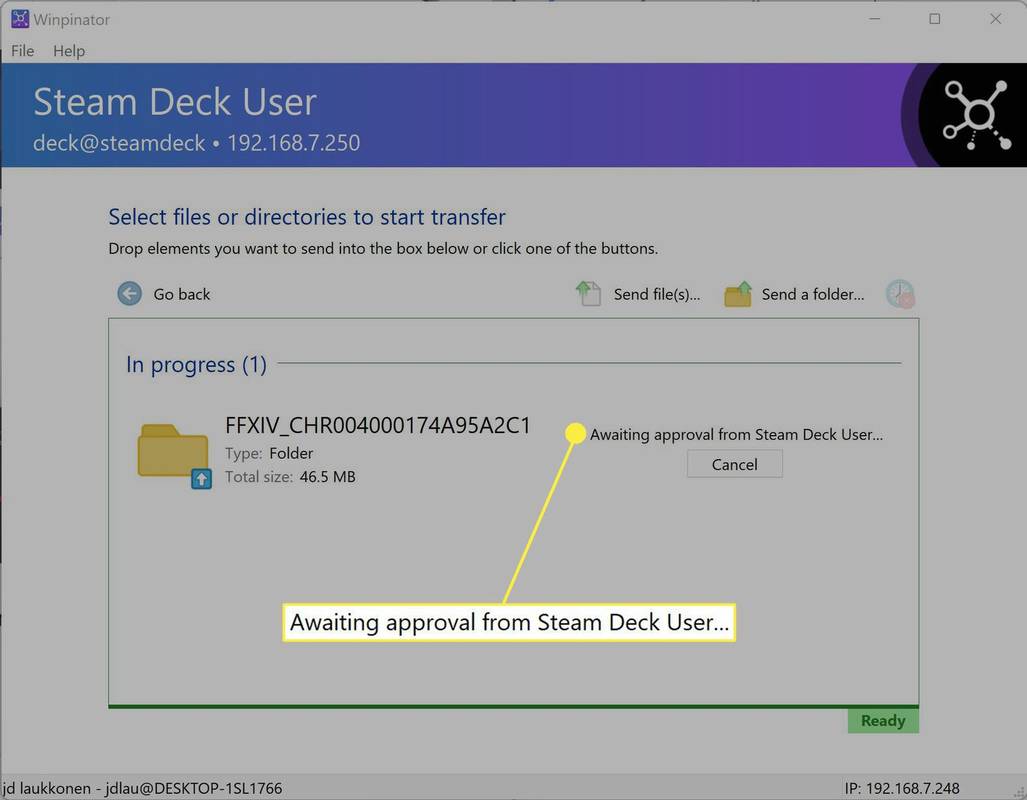
-
نل آپ کے کمپیوٹر کا صارف نام وارپینیٹر میں
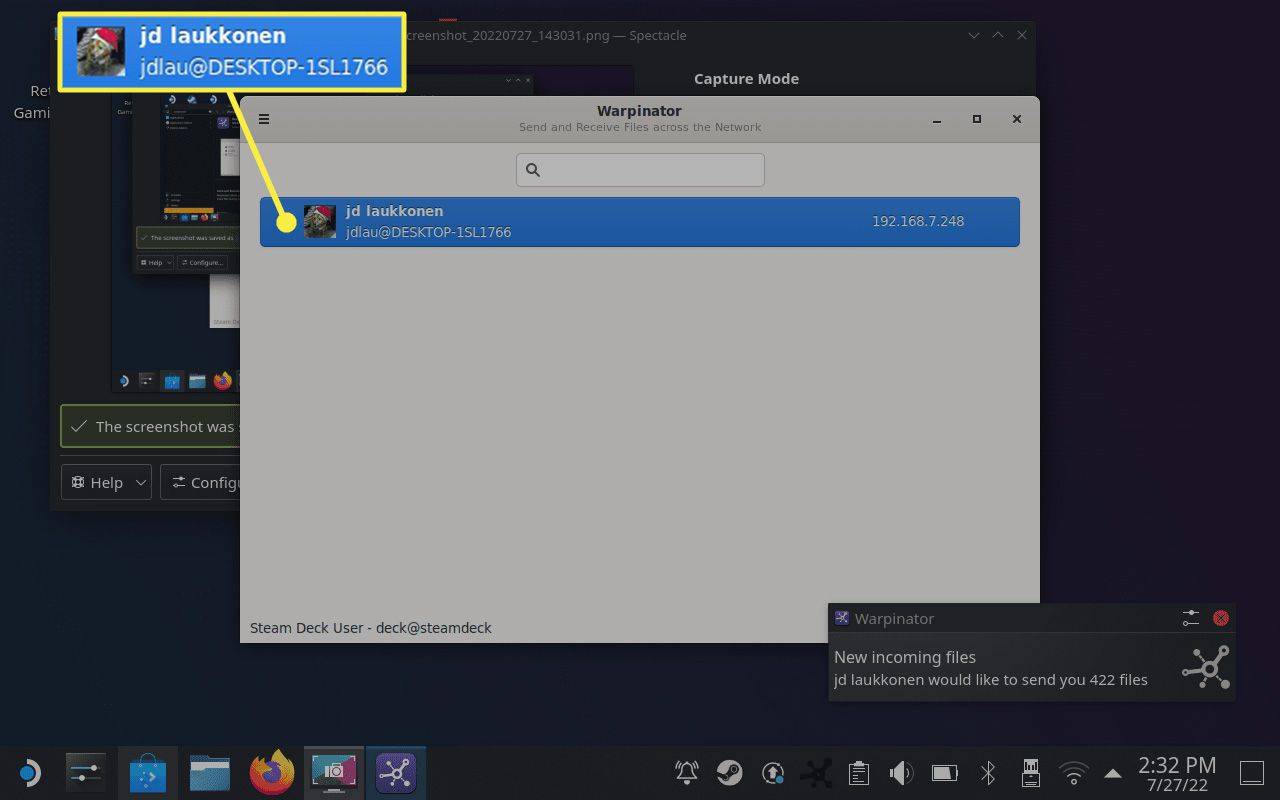
وارپینیٹر اس اسکرین پر آپ کا ونڈوز صارف نام اور پی سی کا نام ظاہر کرے گا۔
سمز 4 پر دھوکہ دہی کو کس طرح تبدیل کرنا ہے
-
کو تھپتھپائیں۔ چیک مارک .
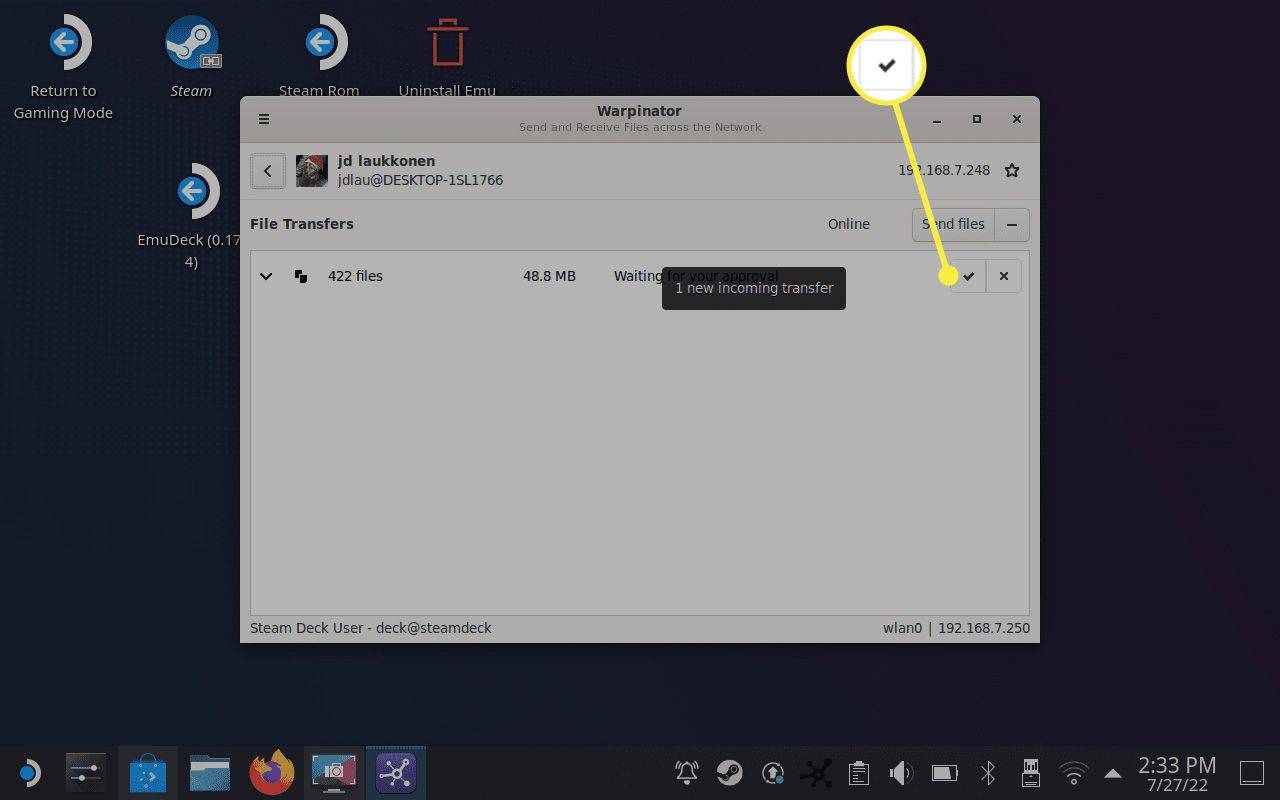
-
جب دیکھو مکمل ، فائلیں اب آپ کے سٹیم ڈیک پر ہیں۔
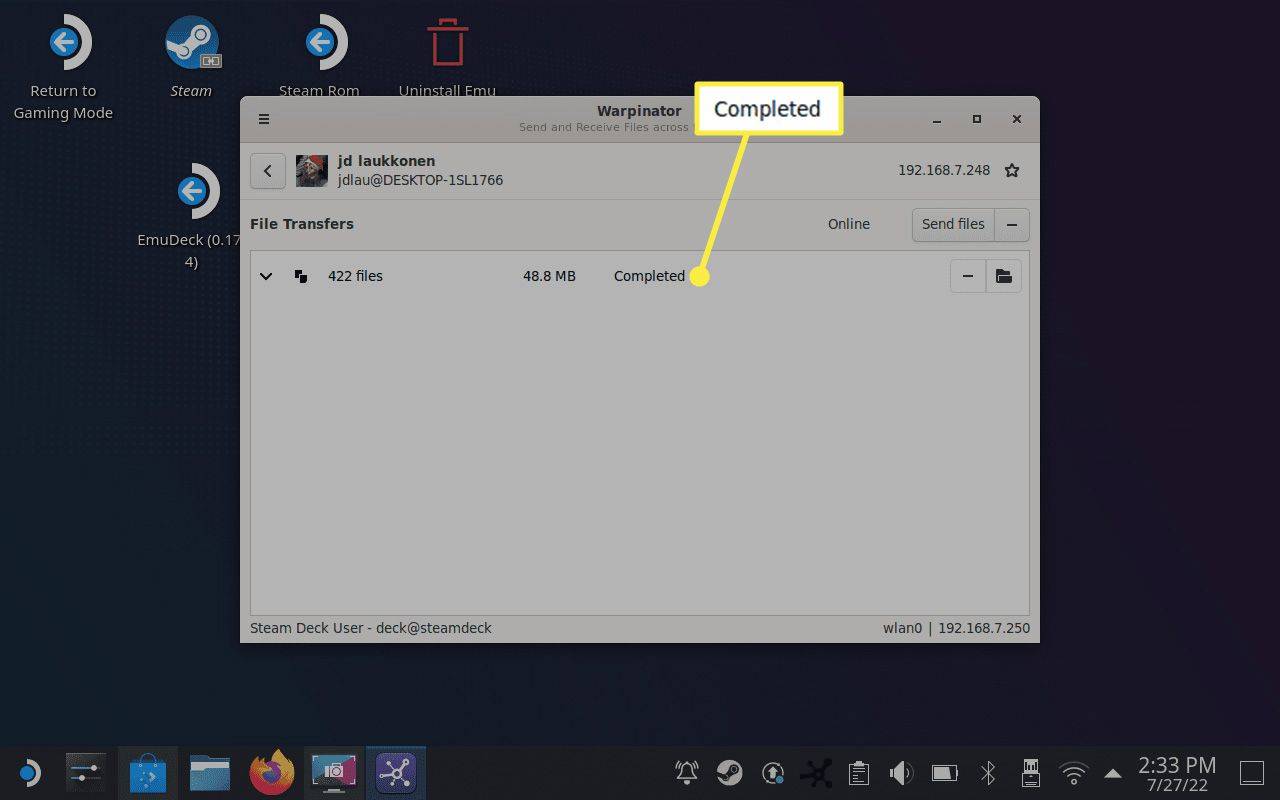
نل فائلیں بھیجیں۔ وارپینیٹر میں اس عمل کو ریورس کرنے اور فائلوں کو اپنے سٹیم ڈیک سے اپنے پی سی میں منتقل کرنے کے لیے۔
- کیا میں کی بورڈ کو اپنے سٹیم ڈیک سے جوڑ سکتا ہوں؟
جی ہاں. آپ USB کی بورڈ کو براہ راست سٹیم ڈیک میں لگا سکتے ہیں۔ USB-C پورٹ، یا آپ بلوٹوتھ کے ذریعے وائرلیس کی بورڈ کو جوڑ سکتے ہیں۔
- میں اپنے سٹیم ڈیک کو اپنے ٹی وی یا مانیٹر سے کیسے جوڑ سکتا ہوں؟
آپ کو HDMI سے USB-C اڈاپٹر کی ضرورت ہے۔ اپنے ٹی وی یا مانیٹر میں ایک HDMI کیبل لگائیں، اڈاپٹر کو اپنے سٹیم ڈیک پر USB-C پورٹ میں لگائیں، پھر HDMI کیبل کو اڈاپٹر کے HDMI سرے سے منسلک کریں۔
- میں ایئر پوڈز کو اپنے سٹیم ڈیک سے کیسے جوڑ سکتا ہوں؟
اپنے ایئر پوڈز کو پیئرنگ موڈ میں رکھنے کے لیے، اپنے ایئر پوڈز کو ان کے کیس میں رکھیں، ڈھکن کھولیں، اور کیس پر بٹن کو اس وقت تک تھپتھپائیں جب تک اسٹیٹس لائٹ ٹمٹمانے نہ لگے۔ پھر، پر جائیں۔ بھاپ > ترتیبات > بلوٹوتھ اور انہیں دستیاب آلات کی فہرست میں منتخب کریں۔
وارپینیٹر کے ساتھ سٹیم ڈیک کو پی سی سے کیسے جوڑیں۔
وارپینیٹر ایک ایسی ایپ ہے جو آپ کے سٹیم ڈیک پر پہلے سے انسٹال کردہ ڈسکور سافٹ ویئر سنٹر کے ذریعے دستیاب ہے۔ اگر آپ اپنے سٹیم ڈیک پر وارپینیٹر اور اپنے پی سی پر ونپینیٹر انسٹال کرتے ہیں، تو آپ ان دونوں کے درمیان فائلیں بھیج سکتے ہیں۔ سٹیم ڈیک اور پی سی کو ایک ہی نیٹ ورک سے منسلک کرنے کی ضرورت ہے، اور منتقلی کی رفتار آپ کے مقامی Wi-Fi کی رفتار سے محدود ہے۔
وارپینیٹر کے ساتھ سٹیم ڈیک کو پی سی سے جوڑنے کا طریقہ یہ ہے:
کیا آپ ایس ڈی کارڈز کے ساتھ سٹیم ڈیک اور پی سی کے درمیان ٹرانسفر کر سکتے ہیں؟
آپ سٹیم ڈیک اور پی سی کے درمیان SD کارڈ یا USB فلیش ڈرائیو کے ساتھ فائلیں منتقل کر سکتے ہیں، لیکن کچھ حدود ہیں۔ اگر آپ فی الحال اپنے سٹیم ڈیک کے سٹوریج کو بڑھانے کے لیے مائیکرو ایس ڈی کارڈ استعمال کر رہے ہیں، تو آپ اس کارڈ کو فائلوں کی منتقلی کے لیے استعمال نہیں کر سکتے۔ آپ کے سٹیم گیمز کے لیے SD کارڈ کو بطور اسٹوریج استعمال کرنے کے لیے، آپ کا سٹیم ڈیک کارڈ کو اس فارمیٹ میں فارمیٹ کرتا ہے جسے آپ کا کمپیوٹر استعمال نہیں کر سکتا۔ اس کا مطلب ہے کہ اگر آپ اس طریقے سے فائلیں منتقل کرنا چاہتے ہیں تو آپ کو علیحدہ SD کارڈ یا USB اسٹک کی ضرورت ہے۔
اس طریقہ کو استعمال کرتے ہوئے سٹیم ڈیک اور پی سی کارڈ کے درمیان فائلوں کو منتقل کرنے کے لیے، پہلے اپنے SD کارڈ کو فارمیٹ کریں۔ یا EXFAT فائل سسٹم کا استعمال کرتے ہوئے USB کارڈ۔ یہ ایک فائل سسٹم ہے جسے ونڈوز اور لینکس دونوں پڑھ اور لکھ سکتے ہیں، لہذا آپ فائلوں کو دونوں طریقوں سے منتقل کر سکیں گے۔ اس کے بعد آپ اپنے کمپیوٹر سے فائلوں کو SD کارڈ یا USB اسٹک پر رکھ سکتے ہیں، SD کارڈ یا USB کارڈ کو اپنے سٹیم ڈیک پر لے جا سکتے ہیں، اور فائلوں کو منتقل کر سکتے ہیں۔
فائلوں کو مائیکرو SD یا USB اسٹک کے ذریعے منتقل کرنے کے لیے آپ کے Steam Deck کو ڈیسک ٹاپ موڈ میں ہونا ضروری ہے۔ جب آپ کام کر لیں تو کارڈ کو ہٹانا یقینی بنائیں۔ اگر آپ اپنے سٹیم ڈیک میں SD کارڈ چھوڑتے ہیں جب آپ گیمنگ موڈ پر واپس جاتے ہیں، تو یہ کارڈ کو فارمیٹ کرنا چاہے گا۔
کیا آپ نیٹ ورک ڈرائیو کے ساتھ سٹیم ڈیک اور پی سی کے درمیان ٹرانسفر کر سکتے ہیں؟
اگر آپ کے پاس نیٹ ورک سے منسلک اسٹوریج (NAS) ڈیوائس ہے، تو آپ ڈیسک ٹاپ موڈ میں اپنے Steam Deck سے اس تک رسائی حاصل کر سکتے ہیں۔ اس کا مطلب ہے کہ آپ فائلوں کو اپنے پی سی سے نیٹ ورک ڈرائیو میں کاپی کر سکتے ہیں اور پھر اپنے سٹیم ڈیک سے ان تک رسائی حاصل کر سکتے ہیں۔ اس کے کام کرنے کا طریقہ یہ ہے کہ آپ کو اپنے سٹیم ڈیک پر ڈیسک ٹاپ موڈ میں داخل ہونے کی ضرورت ہے، ڈولفن فائل ایکسپلورر کو کھولیں، منتخب کریں نیٹ ورک ، اور پھر اپنی نیٹ ورک ڈرائیو کو منتخب کریں۔
اگر آپ کے کمپیوٹر پر سامبا شیئرز سیٹ اپ ہیں، تو آپ اسی طریقے سے ان تک رسائی حاصل کر سکتے ہیں۔ ڈولفن فائل ایکسپلورر کو کھولیں، اور آپ کو سامبا شیئرز ملیں گے۔ نیٹ ورک > مشترکہ فولڈرز (SMB) .
بھاپ ڈیک کو پی سی سے کیوں جوڑیں؟
اپنے سٹیم ڈیک کو پی سی سے جوڑنے کی بنیادی وجہ فائلوں کی منتقلی ہے۔ آپ تصاویر اور فلموں سمیت میڈیا فائلوں کو منتقل کر سکتے ہیں، اور پھر ڈیسک ٹاپ موڈ کے ذریعے ان تک رسائی حاصل کر سکتے ہیں۔ آپ گیم موڈز اور دیگر چیزیں بھی منتقل کر سکتے ہیں جو آپ بھاپ کے ذریعے حاصل نہیں کر سکتے۔
آپ اپنے Steam Deck کو Steam کے ذریعے اپنے PC سے بھی جوڑ سکتے ہیں اگر وہ دونوں ایک ہی نیٹ ورک پر ہیں اور آپ کا PC Steam چل رہا ہے۔ یہ آپ کو فائلوں کو منتقل کرنے کی اجازت نہیں دیتا ہے، لیکن یہ آپ کو اپنے سٹیم ڈیک پر گیمز کو اسٹریم کرنے کی اجازت دیتا ہے جو آپ کے کمپیوٹر پر انسٹال ہیں۔ اگر آپ کے پاس ایک طاقتور گیمنگ پی سی ہے، اور ایک تیز ہوم نیٹ ورک ہے، تو یہ آپ کو اپنے سٹیم ڈیک پر انسٹال کیے بغیر گیمز کھیلنے کی اجازت دیتا ہے۔ اسٹیم ڈیک پر موڈڈ گیمز کھیلنے کا یہ سب سے آسان طریقہ بھی ہے، کیونکہ آپ گیم کو صرف اپنے پی سی پر موڈ کر سکتے ہیں اور پھر اسے اسٹریم کر سکتے ہیں۔
اپنے پی سی سے اپنے سٹیم ڈیک پر گیم سٹریم کرنے کے لیے، سٹیم ڈیک پر اپنی لائبریری سے گیم کھولیں، انسٹال بٹن کے آگے نیچے تیر کو تھپتھپائیں، اور فہرست سے اپنے پی سی کو منتخب کریں۔ انسٹال بٹن سٹریم بٹن میں تبدیل ہو جائے گا، جسے آپ چلانا شروع کرنے کے لیے تھپتھپا سکتے ہیں۔
دلچسپ مضامین
ایڈیٹر کی پسند

روکو منجمد اور دوبارہ شروع کرتا ہے - کیا کرنا ہے
ایک روکو ڈیوائس اپنے پاس رکھنے کے لئے ایک عمدہ آئٹم ہے ، لیکن کبھی کبھار ، یہ کریش ، منجمد ، یا بغیر کسی واضح وجہ کے دوبارہ اسٹارٹ ہوجاتا ہے۔ یہ کسی چینل کو براؤز کرتے وقت ، یا بیکار بیٹھے رہنے پر ، کسی اسٹریمنگ سیشن کے دوران انجماد یا دوبارہ بوٹ ہوسکتا ہے ، اور یہ ہوسکتا ہے

دی ویچر جیسی ویڈیو گیمز سلاو لوک کہانیوں کو کس طرح بچا رہی ہیں
سلاوک ممالک (بنیادی طور پر وسطی اور مشرقی یورپ) سے تعلق رکھنے والے لوک داستان دنیا کے سب سے امیر اور متنوع افسانوں میں سے ایک ہیں۔ روایتی مغربی یورپی پریوں کی کہانیاں شاید پانی کی شکل میں بن گئیں اور ان گنت مشقوں اور تشریحات پر سینیٹائز ہوئیں ، لیکن

InDesign میں پی ڈی ایف درآمد کرنے کا طریقہ
اگرچہ ایڈوب نے نوے کی دہائی میں ہی پی ڈی ایف فارمیٹ کی ایجاد کی تھی لیکن ان میں کچھ دیر تک اپنے کچھ بڑے پروگراموں میں ان کے ساتھ مقامی طور پر کام کرنے کی صلاحیت شامل نہیں تھی۔ گرافک ڈیزائنرز InDesign کو اچھی طرح جانتے ہوں گے اور استعمال کرچکے ہوں گے

ایپل آئی پوڈ نینو (چوتھا جنرل) جائزہ
نانو کی آخری نسل نے اپنے مختصر ، اسکویٹ ڈیزائن کے ساتھ رائے کو تقسیم کیا۔ اس نئی رینج کے ل the کمپنی نے بڑے پیمانے پر سمری رنگوں کی ایک حد میں ایک نئے مڑے ہوئے ڈیزائن کے ساتھ ، پہلے کے ماڈلوں کی لمبی اور پتلی شکل میں دانشمندی سے واپسی کی ہے۔

BeReal کے ساتھ تصویریں کیسے لیں۔
سوشل میڈیا کے مستقبل کے طور پر سراہا جانے والا، BeReal تیزی سے مقبول ترین موبائل ایپس میں سے ایک بن گیا ہے۔ یہ ایک سادہ انٹرفیس کی خصوصیت رکھتا ہے اور صارفین کی حوصلہ افزائی کرتا ہے کہ وہ صاف، غیر فلٹر شدہ تصویریں پوسٹ کریں۔ تاہم، چونکہ اس میں دیگر کی ترمیمی خصوصیات کا فقدان ہے۔

ایمیزون فائر اسٹک پر ایپس کو کیسے تلاش کریں
ایمیزون فائر اسٹک ایک حیرت انگیز ڈیجیٹل اسٹریمنگ ڈیوائس ہے جو اپنے صارفین کو مختلف قسم کی اسٹریمنگ خدمات تک رسائی فراہم کرتی ہے ، حالانکہ یہ دوسرے کام بھی انجام دے سکتی ہے۔ آپ اپنے فائر اسٹک پر اضافی ایپس ڈاؤن لوڈ کرسکتے ہیں اور دے سکتے ہیں


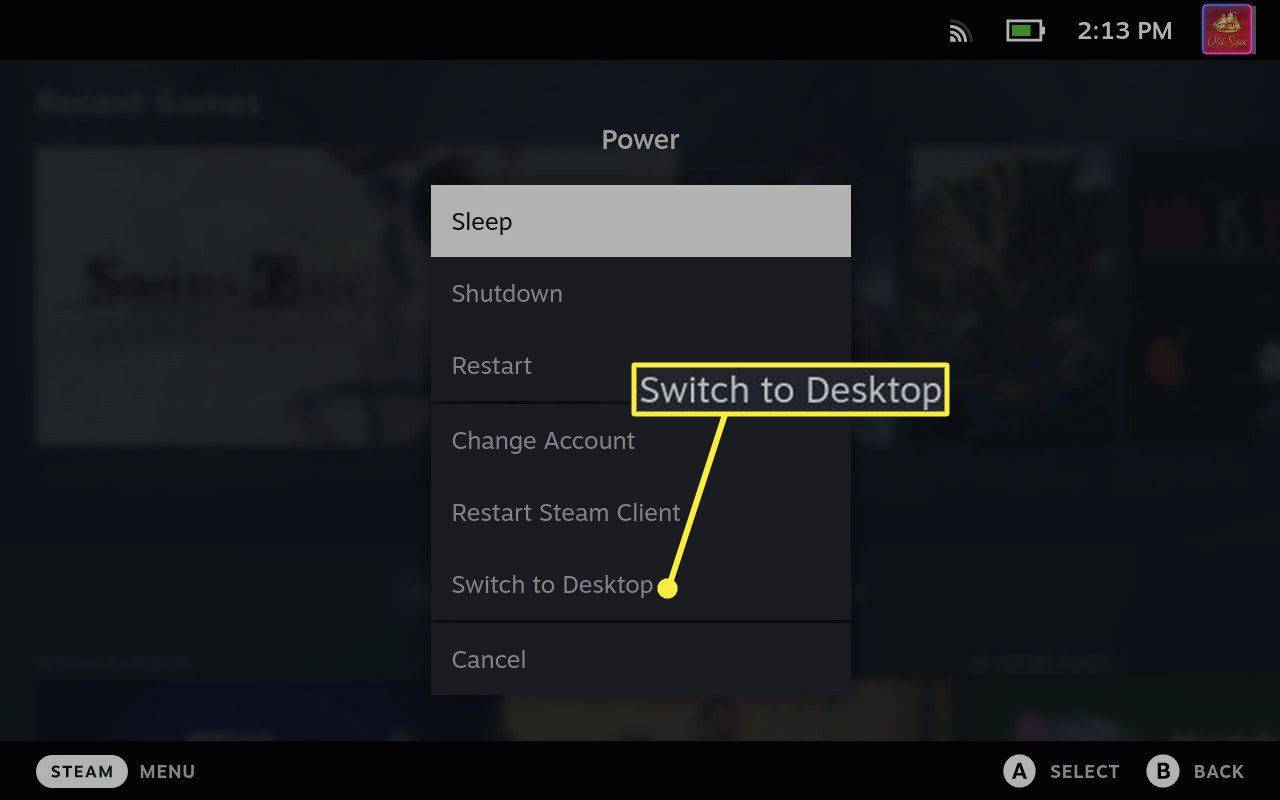
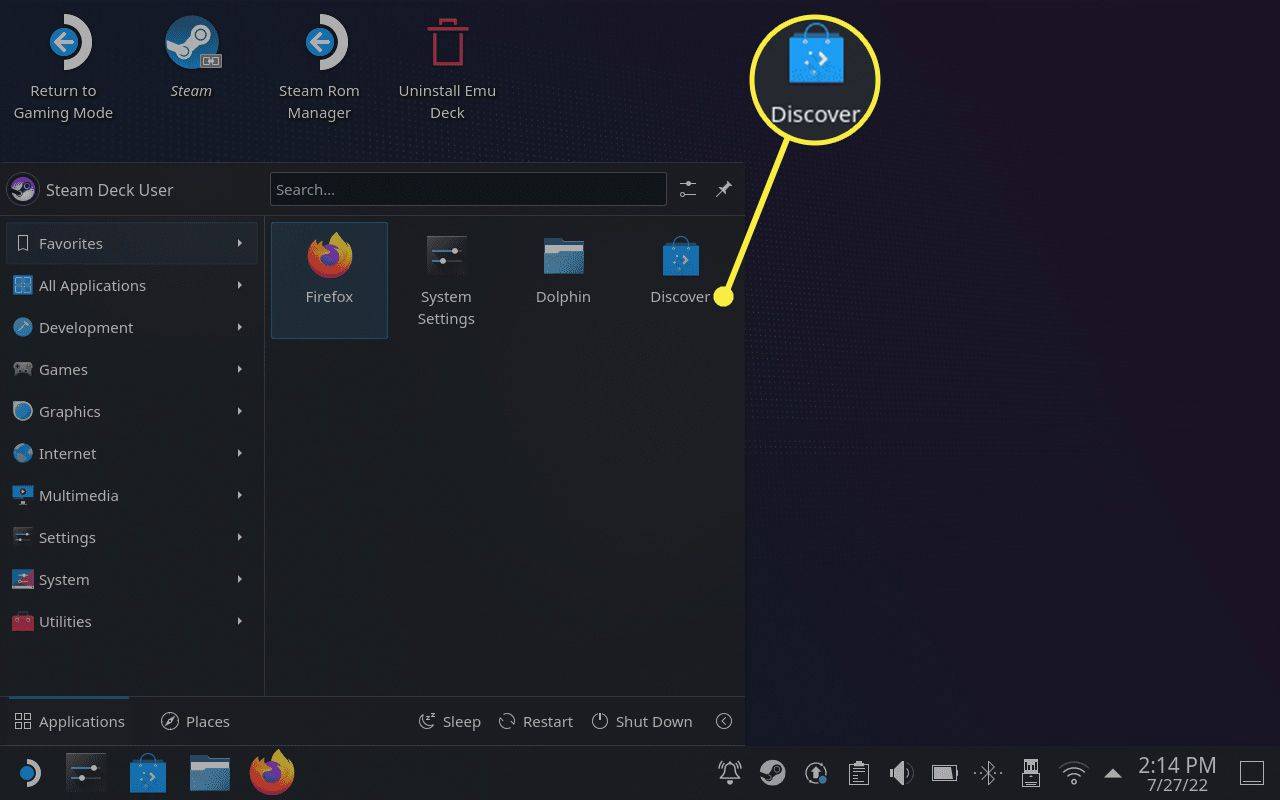
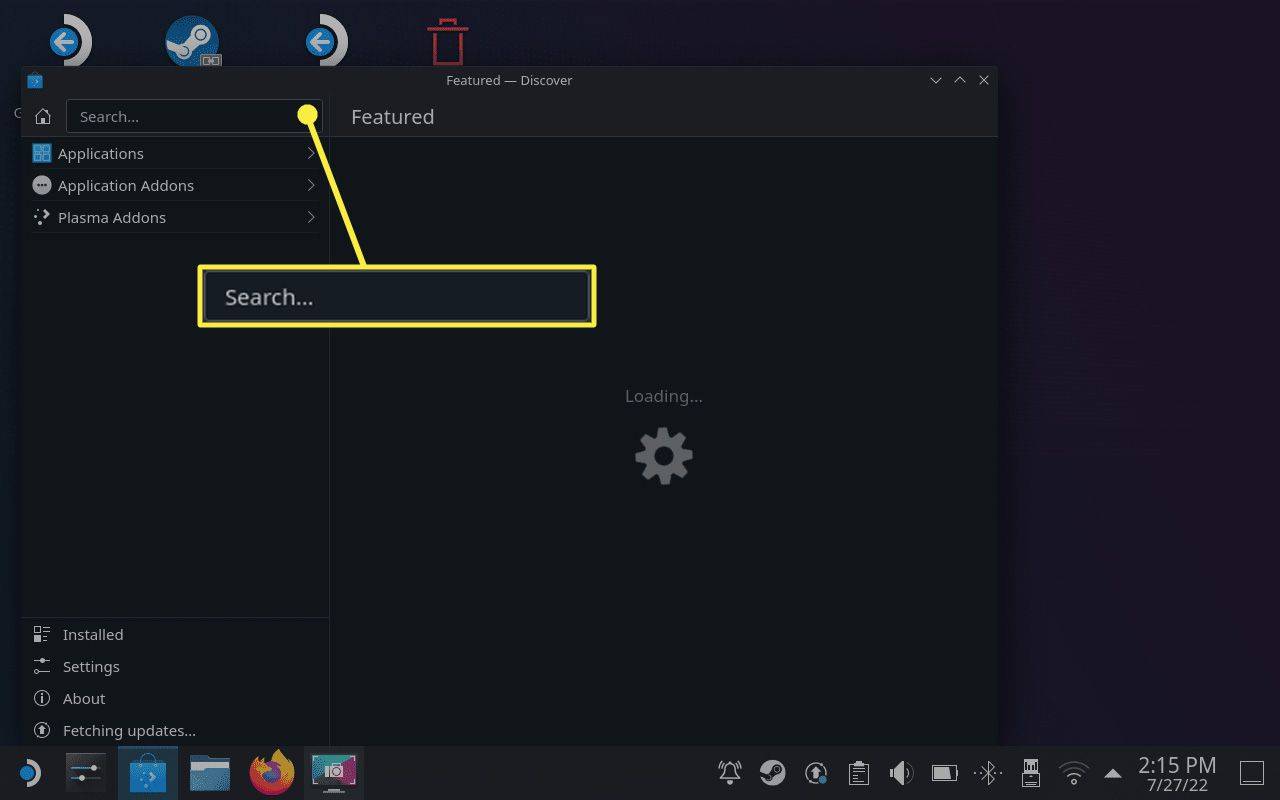
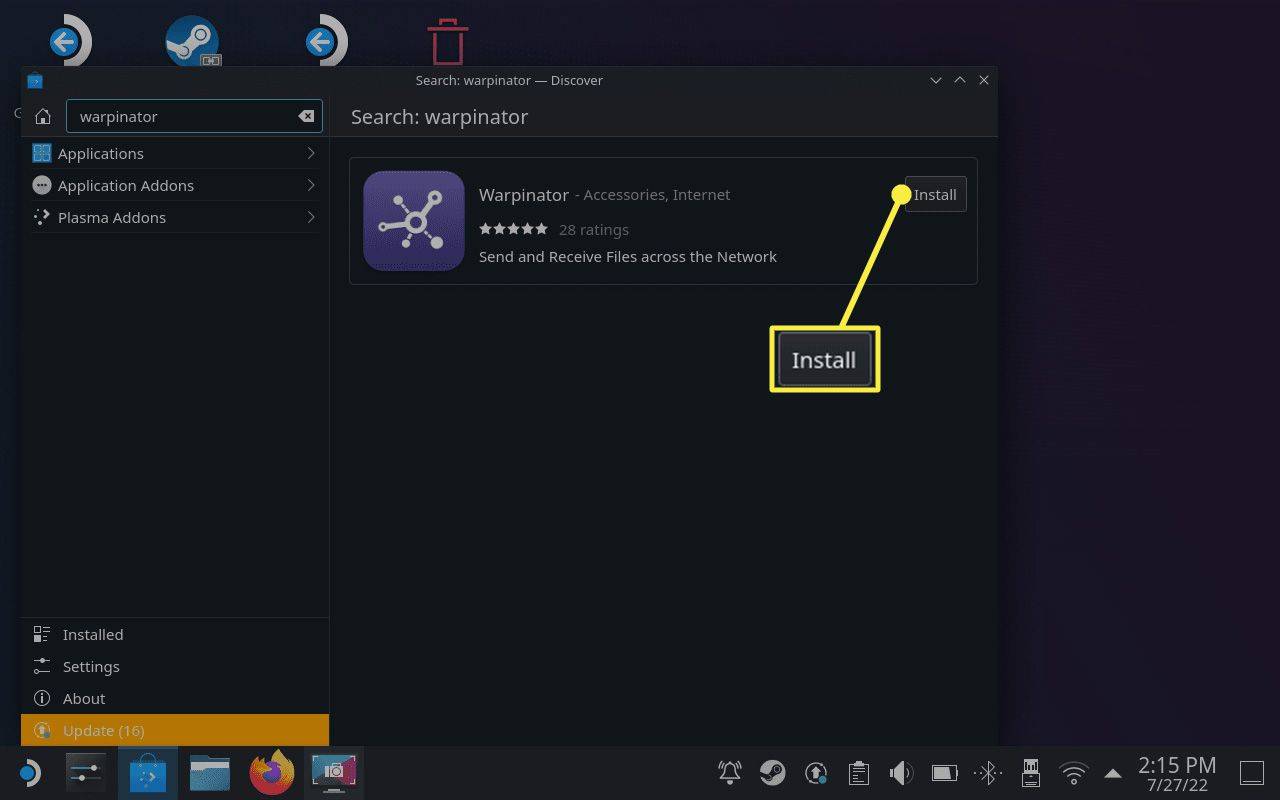
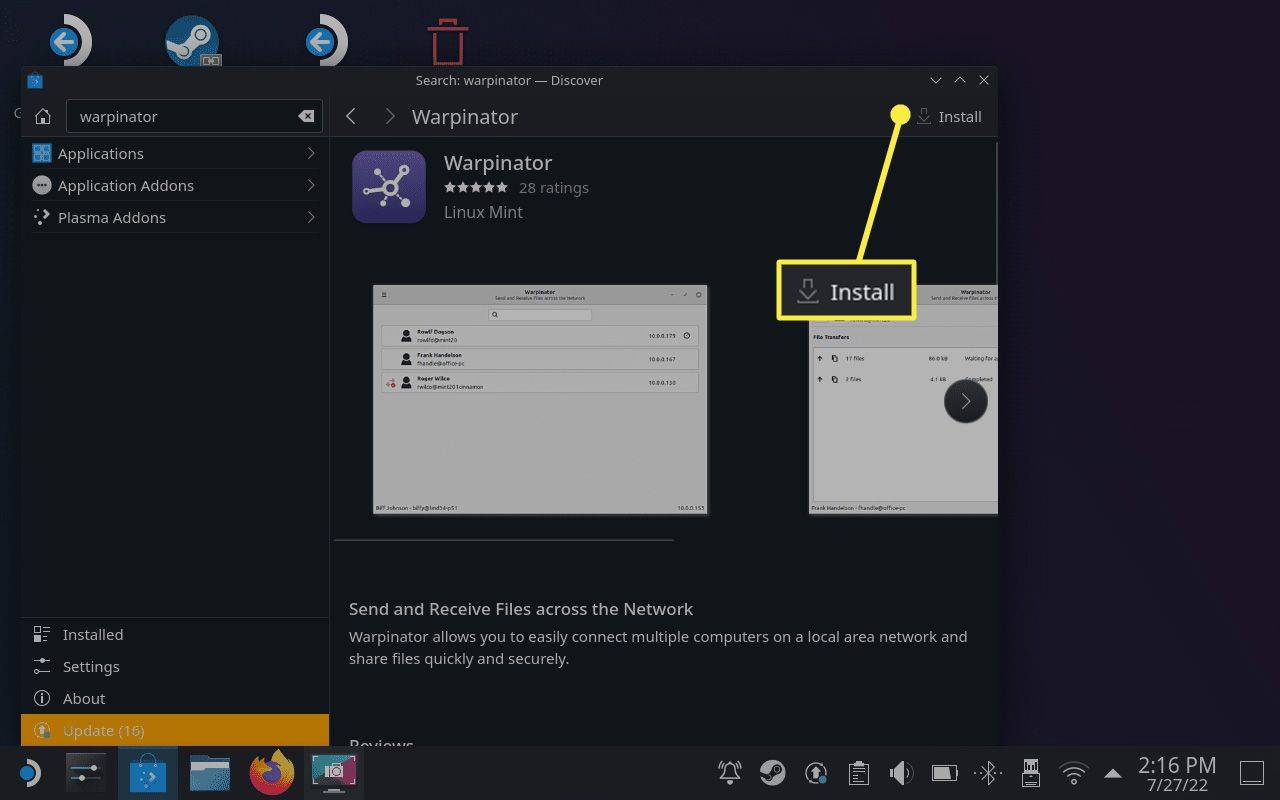
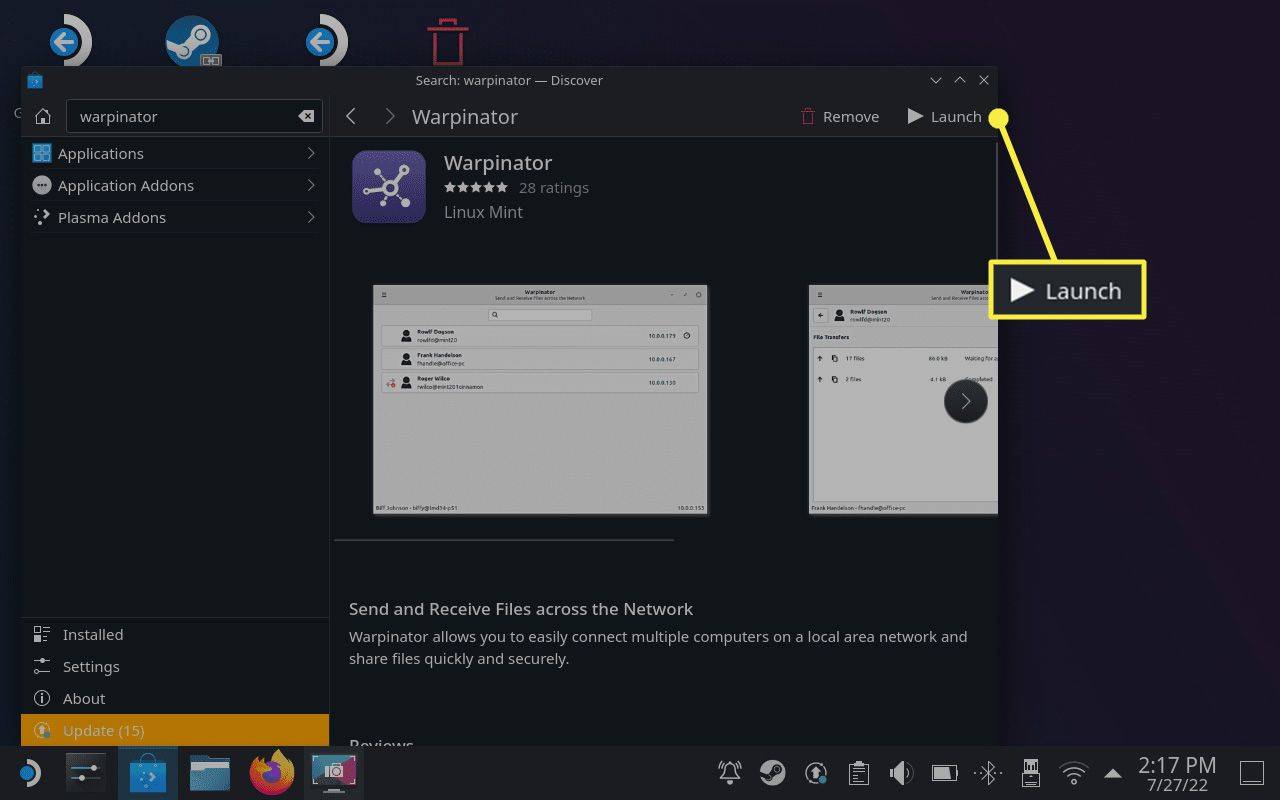
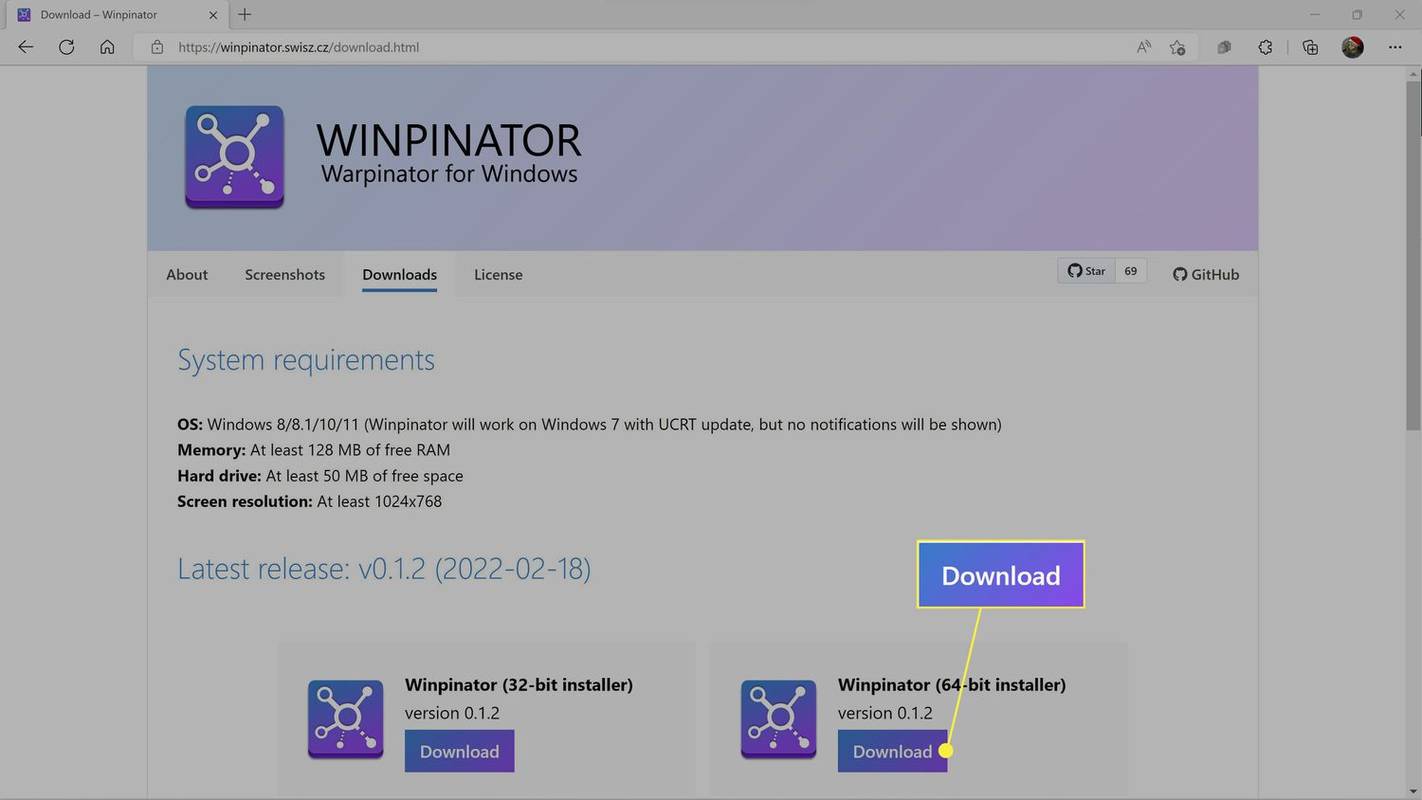
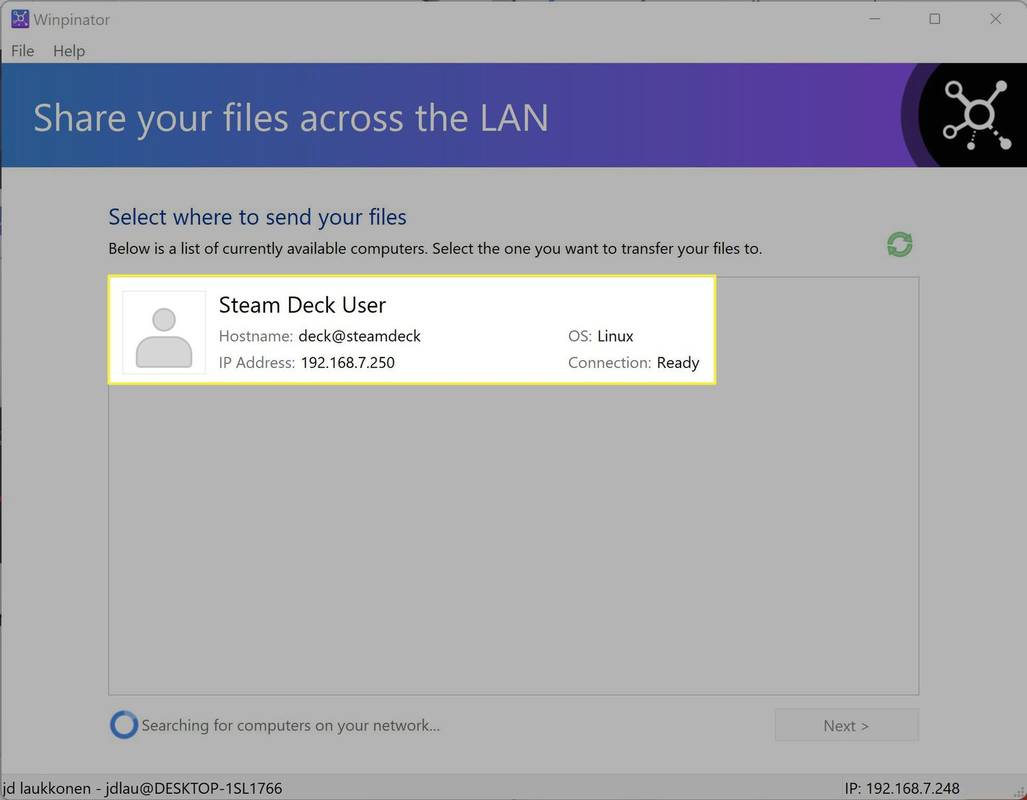
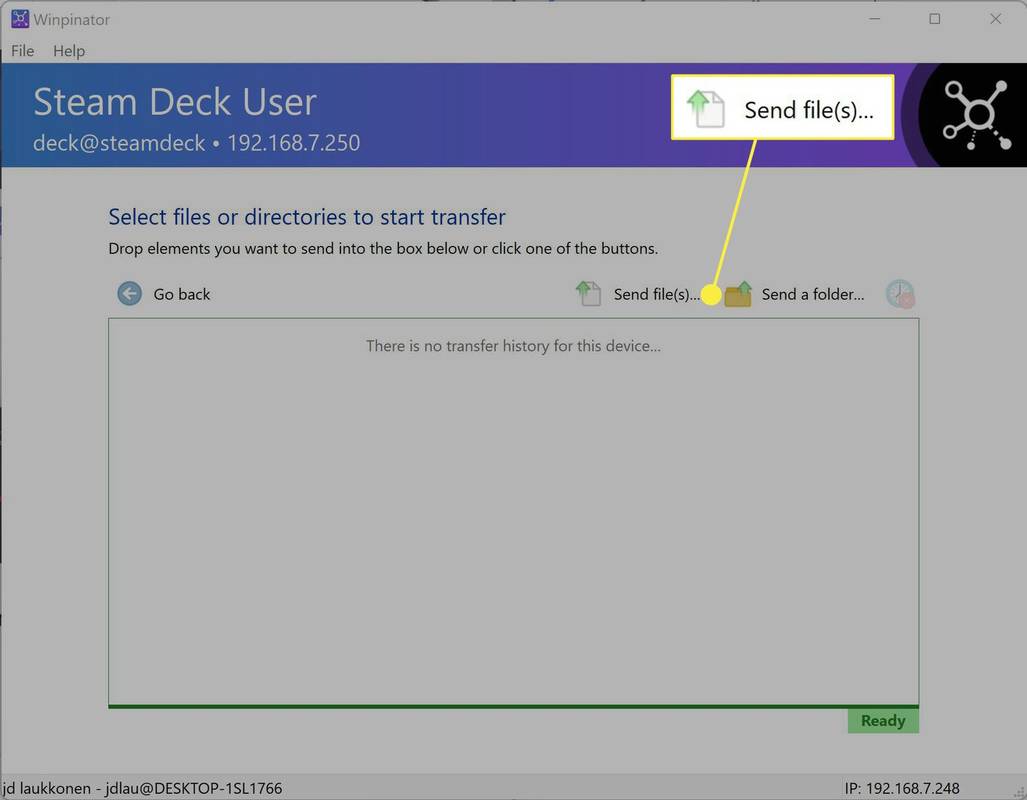
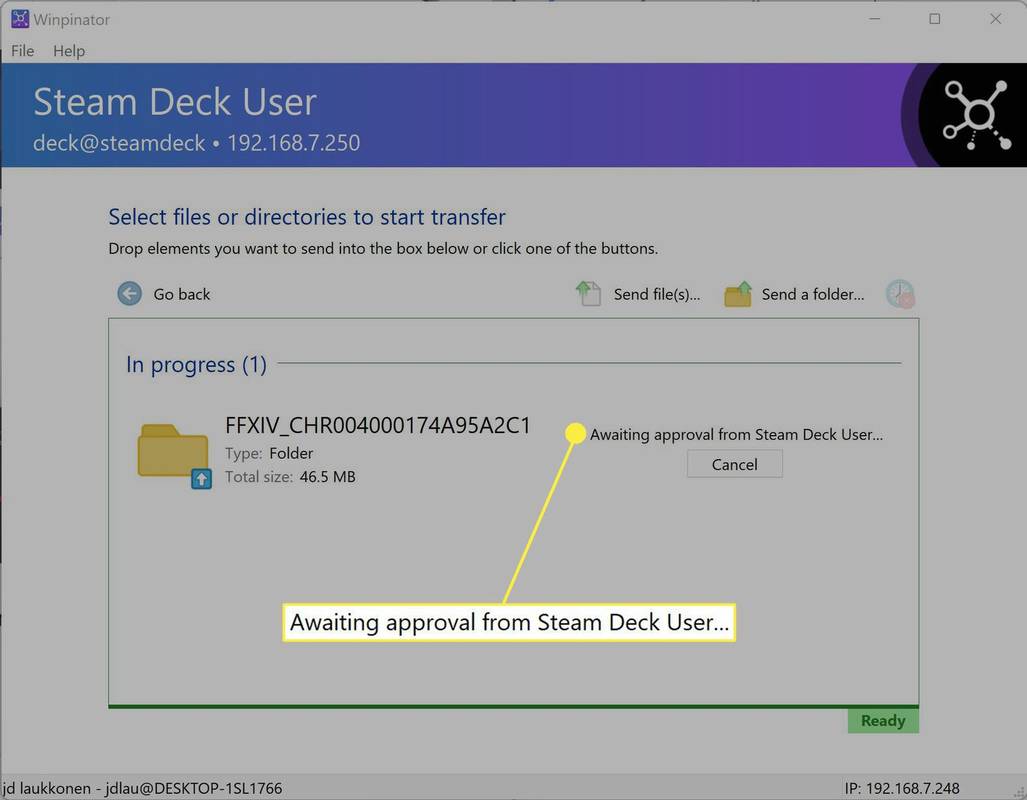
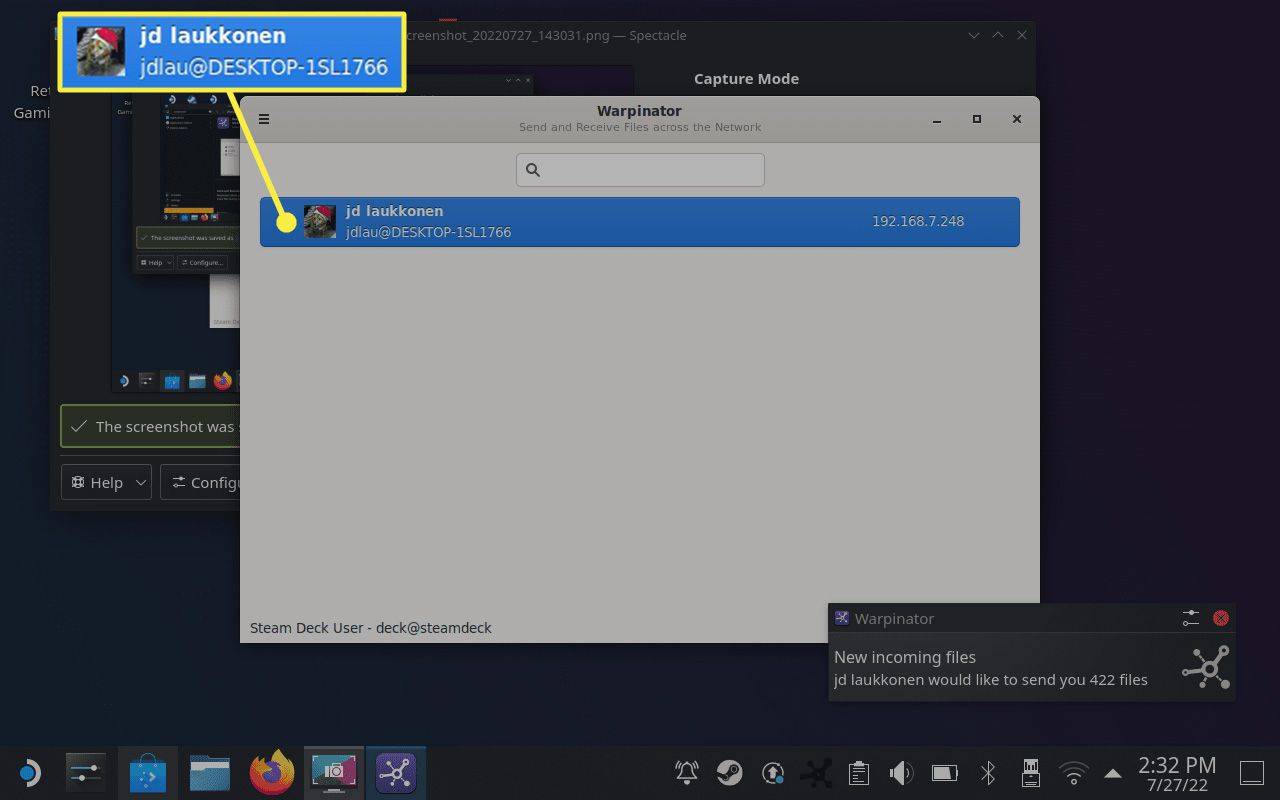
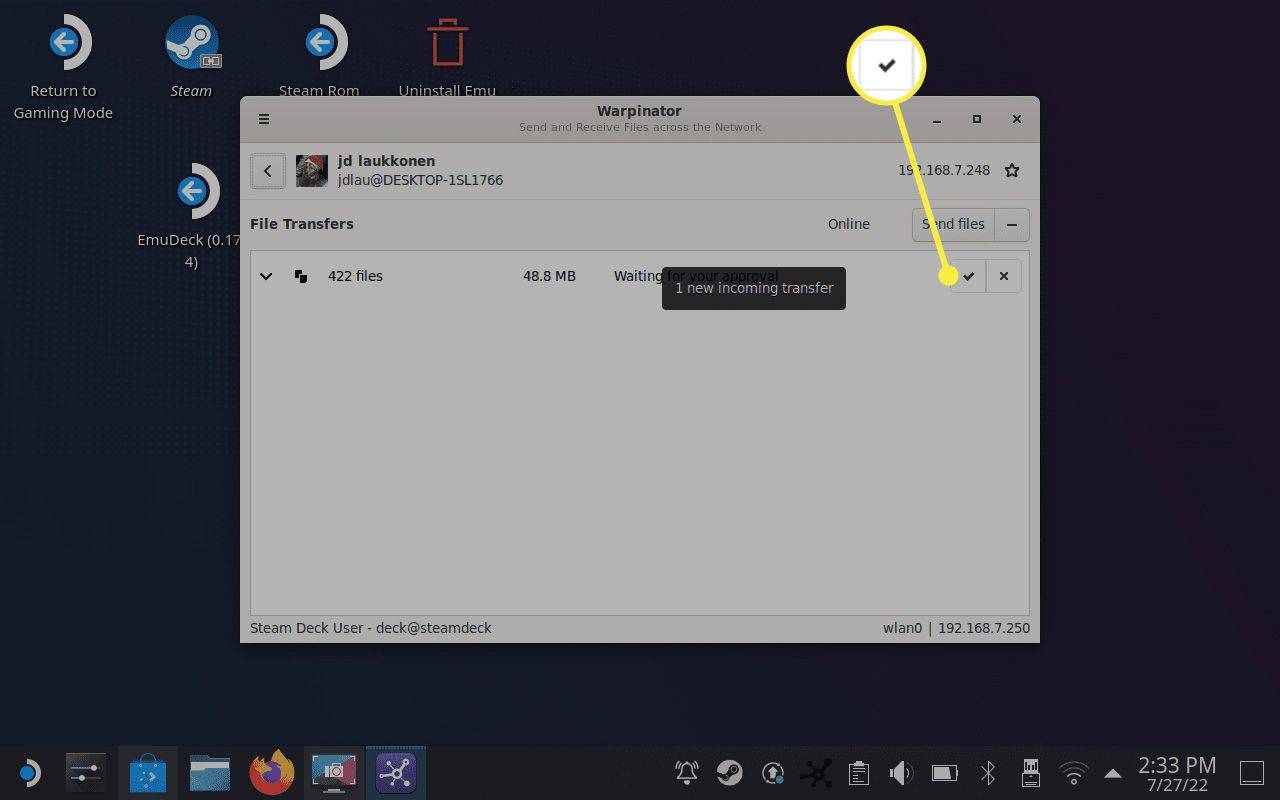
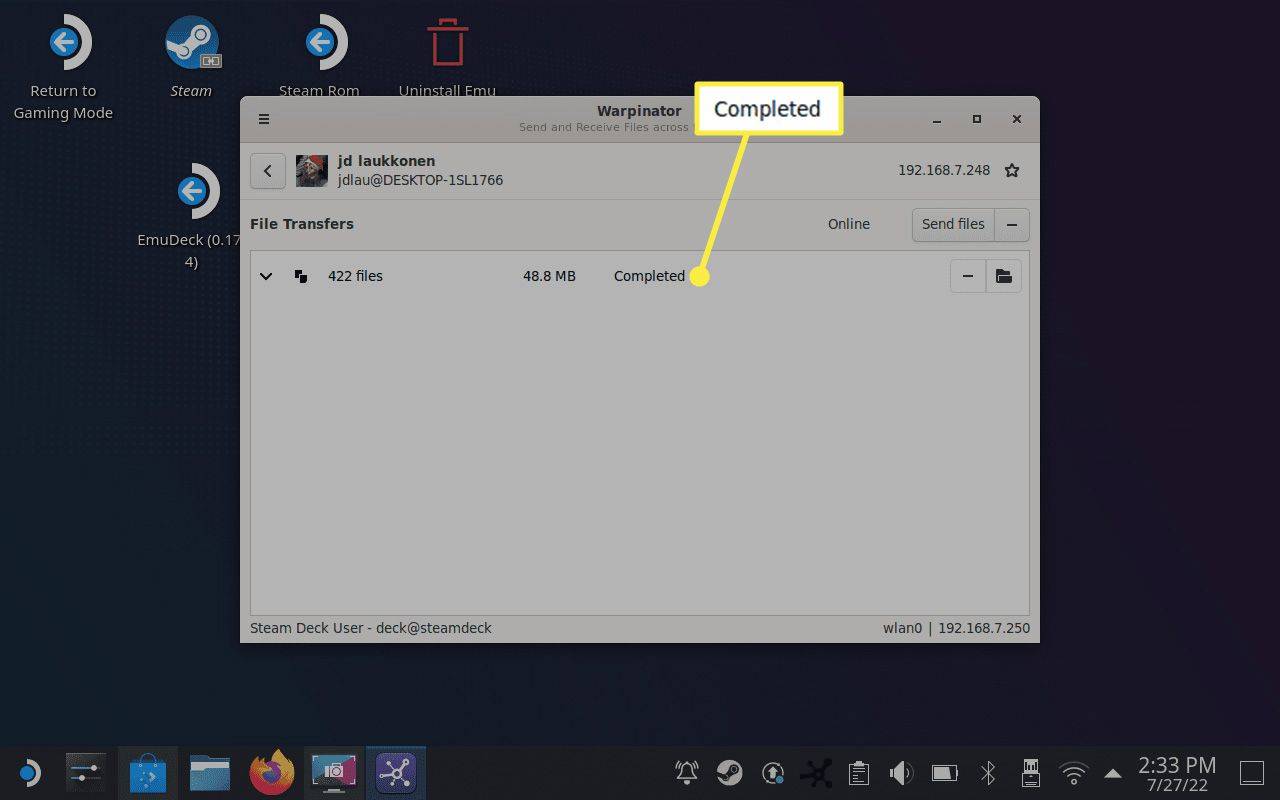
![کسی بھی ڈیوائس پر اپنا آئی پی ایڈریس کیسے تبدیل کریں [یہ مشکل نہیں ہے]](https://www.macspots.com/img/other/0D/how-to-change-your-ip-address-on-any-device-it-8217-s-not-hard-1.png)
